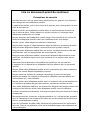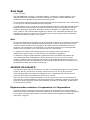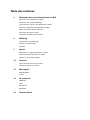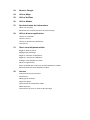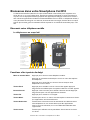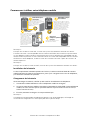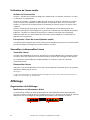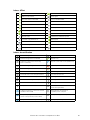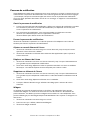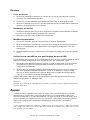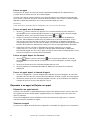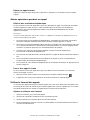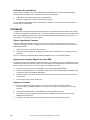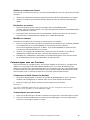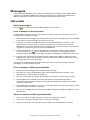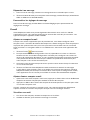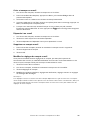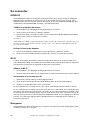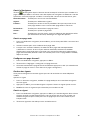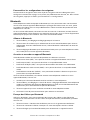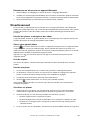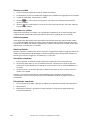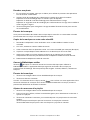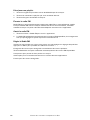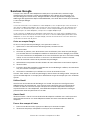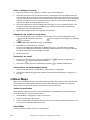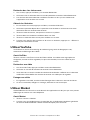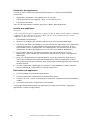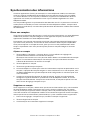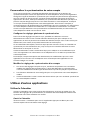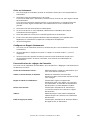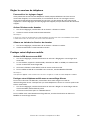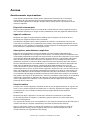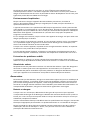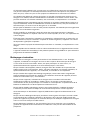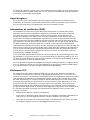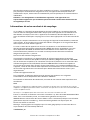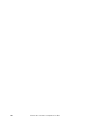CAT B10 Le manuel du propriétaire
- Catégorie
- Téléphones portables
- Taper
- Le manuel du propriétaire
Ce manuel convient également à

Cat
®
B10 Smartphone
Manuel de l'utilisateur

Lire ce document avant de continuer
Précautions de sécurité
Veuillez lire avec soin ces précautions de sécurité pour garantir une utilisation
sans danger de votre téléphone mobile.
L'appareil est solide, mais il faut éviter de le heurter, jeter, faire tomber, écraser,
plier et de le percer.
Évitez d'utiliser votre téléphone mobile dans un environnement humide, tel
que la salle de bains. Faites attention à ne pas tremper ou immerger votre
téléphone mobile dans un liquide.
Ne pas brancher votre téléphone mobile lorsqu'il est interdit de les utiliser ou
lorsque le téléphone pourrait créer des interférences ou tout danger.
Ne pas utiliser votre téléphone mobile en conduisant.
Respectez les règles ou réglementations dans les hôpitaux et centres de soins.
Éteignez votre téléphone mobile à proximité de tout appareil médical.
Éteignez votre téléphone mobile dans les avions. Le téléphone peut créer des
interférences avec les équipements de commande de l'avion.
Éteignez votre téléphone mobile à proximité d'appareils électroniques haute
précision. Le téléphone peut avoir une incidence sur la performance de ces
appareils.
N'essayez pas de démonter votre téléphone mobile ou ses accessoires.
L'entretien ou la réparation du téléphone doit être effectué par un personnel
qualifié.
Ne pas placer votre téléphone mobile ou ses accessoires dans des conteneurs
dotés d'un champ électromagnétique puissant.
Ne pas placer de support de stockage magnétique à proximité de votre
téléphone mobile; Les radiations émanant du téléphone peuvent effacer les
informations qui y sont stockées.
Ne pas placer votre téléphone mobile dans un endroit à très haute température
ni l'utiliser en présence de gaz inflammables, comme les stations-service.
Tenir votre téléphone mobile et ses accessoires éloignés des jeunes enfants. Ne
laissez pas les enfants utiliser votre téléphone mobile sans surveillance.
Utiliser uniquement les batteries et chargeurs approuvés pour éviter tout risque
d'explosion.
Respectez toute les autres lois et réglementations sur l'utilisation des appareils
sans fil. Respectez la vie privée et les droits des autres personnes lorsque vous
utilisez votre téléphone mobile.
Lors de l'utilisation du câble USB, respectez scrupuleusement les instructions
fournies. Dans le cas contraire, vous pourriez endommager votre téléphone ou
votre ordinateur.

Avis légal
© 2012 Caterpillar
CAT, CATERPILLAR, ses logos, “Caterpillar Yellow,” “Caterpillar Corporate Yellow,” et les
identités produits et entreprises utilisés à la présente sont des marques déposées de
Caterpillar et il est interdit de les utiliser sans autorisation.
Il est interdit de reproduire ou de transmettre toute partie de ce document sous toute forme
ou moyen sans l'accord préalable écrit de Caterpillar.
Le produit décrit dans ce manuel peut comprendre des logiciels assortis de droits d'auteurs
et des fournisseurs de licences. Les clients ne doivent en aucun cas reproduire, diffuser,
modifier, décompiler, démonter, décrypter, extraire, procéder à une ingénierie inverse,
louer, céder ou sous-licencier ledit logiciel ou matériel, sauf si de telles interdictions sont
interdites par les lois en vigueur ou si de telles actions sont autorisées par les détenteurs
respectifs des droits d'auteurs sous licence.
Avis
Certains caractéristiques du produit et de ses accessoires décrits à la présente se prévalent
du logiciel installé, des capacités et des paramétrages du réseau local et peuvent ne pas
s'activer ou être limitées par les opérateurs du réseau local ou prestataires de service
de réseau. Par conséquent, les descriptions à la présente peuvent ne pas correspondre
exactement aux produits ou aux accessoires que vous avez acheté.
Le fabricant se réserve le droit de changer ou de modifier toute information ou
spécifications figurant dans ce manuel sans avis préalable ou obligation.
Le fabricant n'est pas responsable de la légitimité et de la qualité de tout produit que
vous téléchargez dans ce téléphone mobile, notamment, sans s'y limiter, les textes,
images, musiques, films et logiciels non-intégrés avec protection de droits d'auteur. Les
conséquences émanant de l'installation ou de l'utilisation des produits susmentionnés sur
ce téléphone mobile sont à votre seule charge.
ABSENCE DE GARANTIE
Les éléments de ce manuel sont fournis "en l'état". Sauf obligation légale, aucune garantie
quelle qu'elle soit, explicite ou implicite, notamment,sans s'y limiter, les garanties
implicites de qualité marchande et d'adaptation à un usage particulier ne sont émises
s'agissant de la précision, fiabilité ou teneur de ce manuel.
Dans la mesure la plus large autorisée par la loi en vigueur, en aucun cas le fabricant ne
peut être tenu responsable de tout dommage particulier, accidentel, indirect ou accessoire,
ni de tout manque à gagner, pertes commerciales, de revenus, de données, de réputation
ou d'économies prévues.
Réglementations relatives à l'exportation et à l'importation
Les clients doivent respecter toutes les lois relatives à l'exportation et à l'importation et
obtenir toutes les autorisations nationales nécessaires et licences pour exporter, réexporter
ou importer le produit figurant dans ce manuel, notamment le logiciel et les données
techniques y figurant.

Table des matières
1. Bienvenue dans votre Smartphone Cat B10
Découvrir votre téléphone mobile
Fonctions clés à portée de doigt
Commencer à utiliser votre téléphone mobile
Allumer et éteindre votre téléphone mobile
Mieux connaître l'écran d'accueil
Utilisation de l'écran tactile
Verrouiller et déverrouiller l'écran
4. Affichage
Organisation de l'affichage
Panneau de notification
Dossiers
7. Appels
Répondre à un appel et Rejeter un appel
Autres opérations pendant un appel
Utiliser le Journal des appels
10. Contacts
Communiquer avec vos Contacts
Utiliser le clavier sur l'écran
13. Messagerie
SMS et MMS
E-mail
16. Se connecter
GPRS/3G
Wi-Fi
Navigateur
Bluetooth
19. Divertissement

23. Services Google
24. Utiliser Maps
25. Utiliser YouTube
25. Utiliser Market
27. Synchronisation des informations
Gérer vos comptes
Personnaliser la synchronisation de votre compte
28. Utiliser d'autres applications
Utiliser le Calendrier
Utiliser l'alarme
Utiliser le Gestionnaire de fichiers
Calculatrice
31. Gérer votre téléphone mobile
Régler la date et l'heure
Réglages de l'affichage
Régler la sonnerie du téléphone
Régler les services du téléphone
Protéger votre téléphone mobile
Gérer les applications
Façon de libérer de la mémoire de votre téléphone mobile
Réinitialisation de votre téléphone mobile
35. Annexe
Avertissements et précautions
Accessoires
Nettoyage et entretien
Appel d'urgence
Informations de certification (DAS)
Déclaration FCC
Informations de mise au rebut et de recyclage


Manuel de l'utilisateur Smartphone Cat B10 1
Bienvenue dans votre Smartphone Cat B10
Le B10 est étanche IPX7, étanche à la poussière IPX6 et assez solide pour supporter une
chute de 1,5 m sur une surface dure. Son écran tactile est équipé d'un verre résistant aux
rayures et il est équipé d'Android, propose des applications Google, notamment l'accès à
des milliers d'applications Android via Android Market. Tout en étant un téléphone solide, il
vous permettra de naviguer sur Internet, de recevoir des messages, écouter de la musique
et bien plus encore grâce à sa batterie haute capacité et sa mémoire extensible jusqu'à 32
Gb.
Découvrir votre téléphone mobile
Le téléphone en un coup d'œil
CARACTÉRISTIQUES - AVANT CARACTÉRISTIQUES - ARRIÈRE
6
1
15
14 19
13
11
1012 7 1889
2 3 4 5 1716
Capteur de proximité
Haut parleur
Port casque
Mise en marche/Veille
Appareil photo avant
Réglage du volume
Touche Retour
Touche Fin
Touche Accueil
Microphone
Touche Envoyer
Touche Rechercher
Touche Menu
Torche
Port USB
Appareil photo arrière
Torche
Haut parleur
Touche Appareil photo
1
2
3
4
5
6
7
8
9
10
11
12
13
14
15
16
17
18
19
Fonctions clés à portée de doigt
Mise en marche/Veille Appuyez pour allumer votre téléphone mobile.
Appuyez et maintenez enfoncé pour ouvrir le menu des options
du téléphone.
Appuyez pour verrouiller ou allumer l'écran lorsque votre
téléphone est en marche.
Touche Envoi Appuyez pour accéder à l'écran Journal des appels Appuyez
longuement et relâchez pour composer le dernier numéro appelé.
Bouton Accueil Appuyez à tout moment pour afficher l'écran d'accueil Appuyez
longuement pour voir les applications récentes.
Touche Fin Appuyez pour mettre fin à un appel.
Touche Menu Touchez pour ouvrir un menu avec des options concernant l'écran
ou l'application utilisé actuellement.
Touche Rechercher Touchez dans l'écran d'accueil et recherchez tout élément dans
votre téléphone ou sur le web. Alors que des applications
sont en cours d'utilisation, ouvre une boîte de recherche dans
l'application.
Touche retour Touchez pour afficher l'écran précédent. Sert à fermer le clavier
sur écran.

2 Manuel de l'utilisateur Smartphone Cat B10
Commencer à utiliser votre téléphone mobile
1
2
4
3
Charger le
téléphone pendant
8 heures
Détacher le capot
de batterie
Insérer votre
carte SIM
Réinstaller le capot
de la batterie
Veuillez charger pendant 8 heures
avant la première utilisation.
Placer en premier les pattes sur la porte
de batterie dans le téléphone et la fermer.
En continuant à appuyer sur la porte sous
les têtes de vis, tournez les vis dans le
sens des aiguilles d’une montre jusqu’à
ressentir une résistance, ajoutez alors
un quart de tour. La porte doit être bien
fermée pour garantir l’étanchéité.
Faites attention à ne pas trop serrer.
Tournez les deux vis dans le sens
contraire des aiguilles d’une montre pour
détacher la porte de batterie et
enlever le capot au moyen
de la fente en dessous de
l’appareil photo.
Insérer la ou les SIM et carte mémoire
dans le téléphone, tel qu’indiqué
(contacts vers le bas). SIM2
correspond à l’encoche
supérieure. Pour insérer la
carte SD, faites coulissez la
pince métallique vers le bas,
elle va pivoter depuis le fond.
Placez la carte SD en position
puis fermez la pince métallique
et faites là coulisser pour la
maintenir en place.
Remarque :
Lorsque vous insérez la carte SIM, assurez-vous que la face dorée est orientée vers le bas.
L'encoche de carte 1 est compatible avec les réseaux WCDMA (3G) et GSM (l'unique encoche
sur les appareils à SIM unique) et l'encoche de carte 2 (le cas échéant) est compatible avec les
réseaux GSM uniquement. Si vous souhaitez utiliser une carte SIM compatible avec les réseaux
WCDMA sur votre téléphone, insérez la carte dans l'encoche de carte 1 pour des services de
réseaux optimaux.
Remarque :
Lorsque vous insérez la carte microSD, assurez-vous que la face dorée est orientée vers le bas.
Installation de la batterie
La face imprimée de la batterie placée vers le haut, insérez l'extrémité doté de contacts
métalliques dans le fond du compartiment, pour qu'ils s'alignent avec ceux du téléphone,
puis abaissez la batterie en position.
Chargement de la batterie
Avant de charger la batterie, vérifiez qu'elle est bien installée dans le téléphone.
1. Connectez le câble USB fourni avec le téléphone mobile au chargeur.
2. Ouvrez le capot du port USB en caoutchouc. Raccordez le câble USB à votre téléphone
mobile, en vous assurant que le symbole USB sur la prise se trouve vers le haut (si
l'écran est vers le haut)
3. Ensuite, branchez le chargeur à une prise électrique.
Remarque :
Si la batterie a été déchargée complètement pendant une durée prolongée, l'affichage de
l'animation de chargement sur l'écran peut prendre un peu de temps.

Manuel de l'utilisateur Smartphone Cat B10 3
Informations importantes sur la batterie
Si la batterie n'a pas été utilisée pendant une durée prolongée, il est possible que vous
ne puissiez pas allumer votre téléphone mobile immédiatement après avoir commencé
à charger la batterie. Laissez la batterie se charger pendant quelques minutes avec le
téléphone éteint avant de tenter d'allumer le téléphone. L'animation de chargement sur
l'écran peut ne pas s'afficher pendant ce délai.
Avec le temps, la batterie ne va plus rester chargée aussi longtemps que lorsqu'elle était
neuve. Lorsque la durée de vie de la batterie devient largement plus courte que d'habitude
après un chargement complet, remplacez la batterie par une neuve du même type.
L'utilisation de services de données accroît la demande sur la batterie et diminue la durée
de son chargement.
Le temps nécessaire pour charger la batterie dépend de la température ambiante et de l'âge
de la batterie.
Lorsque le niveau de batterie est faible, le téléphone émet une alerte et affiche une
invite. Lorsque le niveau de batterie est pratiquement vide, votre téléphone s'éteint
automatiquement.
Allumer et éteindre votre téléphone mobile
Allumer votre téléphone mobile
Appuyez sur la touche Marche La première fois que vous allumez votre téléphone, il vous
est demandé de vous identifier et de paramétrer votre téléphone mobile
Remarque :
Si une protection par Numéro personnel d'identification (PIN) est activée sur votre Carte SIM,
vous devez saisir votre code PIN avant d'utiliser votre téléphone mobile.
Éteindre votre téléphone mobile
1. Appuyez sur la touche Marche et maintenez-là enfoncée pour ouvrir le menu des
options du téléphone.
2. Touchez Arrêt.
3. Touchez OK.
Mieux connaître l'écran d'accueil
Après vous être connecté, ou lorsque vous allumez le téléphone, l'écran d'accueil s'affiche.
L'écran d'accueil est le point de départ pour accéder à toutes les caractéristiques de
votre téléphone. Il comprend des icônes d'applications, widgets, raccourcis et autres
caractéristiques. Vous pouvez personnaliser l'écran d'accueil avec différents papier-peints et
afficher les éléments de votre choix..
L'écran d'accueil comprend également l'icône du Lanceur
touchez là pour voir et lancer
les applications installées.

4 Manuel de l'utilisateur Smartphone Cat B10
Utilisation de l'écran tactile
Actions de l'écran tactile
Toucher : Touchez avec le bout du doigt pour sélectionner un élément, confirmer un choix
ou démarrer une application.
Toucher et maintenir : Touchez un élément avec le bout du doigt et maintenir la pression
jusqu'à ce que votre téléphone mobile réponde. Par exemple, pour ouvrir le menu des
options sur l'écran actif, touchez l'écran et maintenez la pression jusqu'à ce que le menu
s'affiche.
Glisser : Faites glisser votre doigt sur l'écran, verticalement ou horizontalement. Par
exemple, faites glissez votre doigt vers la gauche ou la droite pour faire défiler des photos.
Déplacer : Touchez et maintenez la pression sur l'élément souhaité avec votre doigt;
Déplacez l'élément vers toute partie de l'écran Vous pouvez déplacer une icône pour la
déplacer ou la supprimer.
Faire pivoter l'écran de votre téléphone mobile
L'orientation de la plupart des écrans pivote avec le téléphone lorsque vous le faites passer
de position droite à latérale et en position droite à nouveau.
Verrouiller et déverrouiller l'écran
Verrouiller l'écran
Lorsque votre téléphone est allumé, appuyez sur la touche Marche pour verrouiller l'écran.
Lorsque l'écran est verrouillé vous pouvez toujours recevoir des messages et des appels.
Si n'utilisez pas votre téléphone mobile pendant un moment, l'écran se verrouille
automatiquement.
Déverrouiller l'écran
Appuyez sur la touche Marche pour allumer l'écran Déplacez l'icône de verrou de gauche à
droite pour déverrouiller l'écran.
Remarque :
Si vous avez paramétré un modèle de déverrouillage de l'écran, vous serez invité à dessiner le
modèle sur l'écran pour le déverrouiller.
Affichage
Organisation de l'affichage
Notifications et informations d'état
La barre d'État s'affiche en haut de chaque écran. Elle affiche des icônes de notification,
comme les appels manqués ou les messages reçus (sur la gauche) et les icônes de l'état du
téléphone, comme le degré de chargement de la batterie (sur la droite) et l'heure.
Icônes de notification Icônes d’État

Manuel de l'utilisateur Smartphone Cat B10 5
Icônes d'État
Raccordé au réseau mobile GPRS Itinérance
GPRS en fonctionnement Pas de signal
Raccordé au réseau mobile EDGE Aucune carte SIM installée
Edge en cours d’utilisation Mode Vibreur
Raccordé au réseau mobile 3G Sonnerie en mode silencieux
3G en cours d’utilisation Le microphone du téléphone est en mode muet
Puissance du signal du réseau mobile La batterie est très faible
Raccordé à un réseau WIFI Batterie faible
Bluetooth activé La batterie est partiellement épuisée
Connecté à un appareil Bluetooth Batterie pleine
Mode Avion La batterie est en cours de chargement
L’alarme est réglée Le GPS est activé
Le haut parleur est activé Réception de données de localisation depuis GPS
Icônes de notification
Nouveau message Gmail Plus de notifications
Nouveau message texte ou multimédia Appel en cours
Problème lors de la livraison du message
texte ou multimédia
Appel en cours à l’aide d’un casque Bluetooth
Nouveau message Google Talk Appel manqué
Nouveau message vocal Appel en attente
Événement à venir Transfert d'appel activé
Les données sont en cours de synchronisation Le morceau est en écoute
Problème de connexion ou de synchronisation Téléchargement des données
La carte SD ou le stockage USB est plein Téléchargement des données
Un réseau Wi-Fi ouvert est disponible Téléchargement achevé
Le téléphone est raccordé via un câble USB Connecté ou déconnecté d’un
réseau virtuel privé (VPN)
Le téléphone partage sa connexion de données
via USB (connexion USB)
Seuil d’utilisation des données de
l’opérateur proche ou dépassé
Le téléphone partage sa connexion de données
comme un Hotspot Wi-Fi (connexion Wi-Fi)
Mise à jour de l’application disponible
Le téléphone est connecté de plusieurs façons Mise à jour système disponible

6 Manuel de l'utilisateur Smartphone Cat B10
Panneau de notification
Votre téléphone mobile vous prévient lorsque vous recevez un nouveau message ou en cas
d'événement/. Le panneau de notification vous informe également des alarmes et réglages
- par exemple, lorsque le transfert d'appel est activé. Ouvrez le panneau de notification
pour voir votre opérateur de réseau sans fil ou un message, un rappel ou une notification
d'événement.
Ouvrir le panneau de notification
1. Lorsqu'une nouvelle icône de notification s'affiche sur la barre de notifications, touchez
et maintenez la pression sur la barre de notification puis déplacez vers le bas pour
ouvrir le panneau de notifications.
2. Sur le panneau de notification, vous pouvez procéder aux éléments suivants :
Toucher une notification pour ouvrir l'application concernée.
Toucher Effacer pour effacer toutes les notifications.
Fermer le panneau de notifications
Touchez et maintenez la pression sur le bas du panneau Puis déplacez vers le bas ou
touchez pour fermer le panneau de notifications.
Ajouter un nouvel élément à l'écran
1. Touchez et maintenez une zone vierge sur l'écran d'accueil jusqu'à ce que le menu
Ajouter à l'écran d'accueil s'affiche.
2. Touchez et maintenez un élément dans le dossier des applications pour l'ajouter à
l'écran d'accueil.
Déplacer un élément de l'écran
1. Touchez et maintenez une icône sur l'écran d'accueil jusqu'à ce que l'icône devienne
plus grande et que le téléphone mobile vibre.
2. Sans lever votre doigt, déplacez l'icône en position souhaitée sur l'écrin et relâchez.
Remarque : vous devez disposer d'assez d'espace pour insérer l'icône.
Supprimer un élément de l'écran
1. Touchez et maintenez une icône sur l'écran d'accueil jusqu'à ce que l'icône devienne
plus grande et que le téléphone mobile vibre. L'icône de Corbeille s'affiche en bas de
l'écran.
2. Sans lever votre doigt, déplacez l'élément vers la corbeille.
3. Lorsque l'élément devient rouge, relâchez votre doigt pour l'enlever de l'écran
d'accueil.
Widgets
Un widget vous permet de prévisualiser ou d'utiliser une application Vous pouvez
installer des widgets sur votre écran d'accueil comme des icônes ou des fenêtres de
prévisualisation.. Par défaut, plusieurs widgets sont installés sur votre téléphone. Vous
pouvez télécharger plus de widgets depuis Android Market. Pour ajouter un widget à l'un
des écrans :
1. Touchez et maintenez une zone vierge sur l'écran.
2. Dans le menu qui s'affiche, sélectionnez Widgets.
3. Touchez le widget souhaité.

Manuel de l'utilisateur Smartphone Cat B10 7
Dossiers
Créer un dossier
1. Touchez et maintenez la pression sur l'écran pour ouvrir le menu Ajouter à l'écran
d'accueil, puis sélectionnez Dossiers.
2. Choisissez l'un des différents types de dossier pour créer un dossier de ce type.
3. Touchez un dossier pour l'ouvrir. Une fois le dossier ouvert, touchez l'icône supérieure
droite ou la touche Retour pour le fermer.
Renommer un dossier
1. Touchez un dossier pour l'ouvrir. Puis touchez et maintenez la barre de titre du dossier
pour ouvrir la boîte de dialogue Renommer un dossier.
2. Saisissez le nouveau nom du dossier et touchez OK.
Modifier le papier-peint
1. Sur l'écran d'accueil, appuyez longuement puis touchez Papier-peint.
2. Touchez Galerie pour sélectionner une photo et la configurer en tant que papier-peint.
3. Touchez Live Wallpapers pour sélectionner une image et la configurer en tant que
papier-peint.
4. Touchez Papier-peints pour sélectionner une image et la configurer en tant que papier-
peint.
Utiliser la carte microSD en tant que Stockage de masse USB.
Pour transférer vos musiques et vos images depuis votre PC vers la carte microSD de votre
téléphone mobile, configurez la carte microSD en tant que stockage de masse.
1. Raccordez votre téléphone mobile à votre PC à l'aide du câble USB. (Lors du premier
raccordement, il peut vous être demandé d'installer des pilotes sur le PC via un
programme d'installation)
2. Touchez Allumer stockage USB dans la boîte de dialogue qui s'ouvre pour confirmer
que vous souhaitez transférer des fichiers.. Votre PC va détecter la carte microSD
comme un disque amovible. Vous pouvez désormais transférer des fichiers depuis
votre PC sur la carte microSD de votre téléphone.
L'icône USB s'affiche dans la barre de notifications, pour que vous puissiez allumer ou
éteindre la connexion au stockage USB.
Remarque :
Pendant que la fonction de stockage de masse USB est allumée, certaines fonctions peuvent ne
pas être disponibles.
Appels
Il existe plusieurs méthodes pour passer un appel. Vous pouvez composer un numéro,
sélectionner un numéro dans votre liste de contacts, sur une page Web ou depuis un
document contenant un numéro de téléphone. Lorsque vous êtes en cours d'appel, vous
pouvez répondre aux appels entrants ou les transférer à votre boîte vocale. Vous pouvez
également configurer des conférences téléphoniques avec plusieurs participants.
Remarque :
Si votre appareil comprend un dispositif à double SIM, et que vous passez un appel sur une carte
SIM, l'autre carte SIM est hors service pendant la durée de cet appel et vous ne pouvez l'utiliser
pour recevoir d'autres appels.

8 Manuel de l'utilisateur Smartphone Cat B10
Passer un appel
Pour passer un appel, vous pouvez utiliser l'application Téléphone ou sélectionner un
numéro dans les Contacts ou le Journal des appels.
Lorsque vous êtes en communication, vous pouvez appuyer sur le bouton central Accueil
pour revenir à l'écran d'accueil et utiliser d'autres fonctions. Pour revenir à l'écran d'appel,
déplacez la barre de notification vers le bas et touchez Appel en cours.
Remarque :
Faites attention à ne pas bloquer le microphone (sous l'écran) avec vos doigts.
Passer un appel avec le Composeur
1. Touchez l'écran d'accueil ou appuyez sur la touche verte Envoi pour afficher le
composeur. Si vous utilisez déjà des Contacts ou le Journal d'appel, touchez l'onglet
Téléphone. Sinon, vous pouvez toucher le Lanceur puis
2. toucher les touches numériques appropriées pour saisir le numéro de téléphone.
Conseil : Votre téléphone mobile est compatible avec la fonction SmartDial, c'est-à-
dire, lorsque vous touchez des numéros sur le composeur, le téléphone recherche
automatiquement dans vos contacts et établit une liste des résultats correspondants en
fonction de la précision. Abaissez le clavier pour voir les correspondances possibles.
3. Après avoir saisi le numéro ou sélectionné le contact, appuyez sur la touche
verte envoi, ou si vous avez un appareil à double SIM, touchez SIM ou SIM2 pour
commencer l'appel. Au cours d'un appel, touchez le clavier de numérotation pour saisir
d'autres numéros sur le clavier de numérotation.
Passer un appel depuis les Contacts
1. Touchez depuis l'écran d'accueil ou puis Contacts pour afficher la liste de
contacts. Si vous utilisez déjà le Composeur ou le Journal d'appels, touchez l'onglet
Contacts.
2. Touchez le contact que vous souhaitez appeler dans la liste.
3. Toucher Appeler puis sélectionnez SIM1 ou SIM2 pour composer le numéro de
téléphone.
Passer un appel depuis le Journal d'appels
1. Touchez > Téléphone > Journal d'appels pour afficher le journal d'appels. Si vous êtes
déjà dans les Contacts ou le clavier de numérotation, touchez l'onglet Journal d'appels.
2. Touchez le contact que vous souhaitez appeler. Conseil : Si vous touchez et maintenez
l'entrée du journal, le menu des options s'ouvre.
Répondre à un appel et Rejeter un appel
Répondre à un appel entrant
Lorsque vous recevez un appel téléphonique, l'écran des appels entrants s'ouvre avec l'ID
de l'appelant et toutes informations supplémentaires sur l'appelant que vous avez saisi
dans les Contacts.
Vous pouvez déplacer l'icône de réponse verte vers la droite ou appuyez sur la touche
d'envoi verte pour répondre à l'appel.
Terminer un appel
Au cours d'un appel, touchez Terminer l'appel pour raccrocher ou appuyez sur la touche Fin.

Manuel de l'utilisateur Smartphone Cat B10 9
Rejeter un appel entrant
Déplacez l'icône de rejet rouge vers la gauche ou appuyez sur la touche Fin pour rejeter
l'appel.
Autres opérations pendant un appel
Réaliser une conférence téléphonique
Si vous recevez un nouvel appel alors que vous êtes déjà en ligne, vous pouvez raccorder
le second appel à l'appel en cours. Cette caractéristique se nomme une conférence
téléphonique. Vous pouvez également établir une conférence téléphonique avec des
appelants multiples.
Remarque :
Contactez votre opérateur réseau pour savoir s'il supporte les conférences téléphoniques et le
nombre de participants possibles.
1. Pour commencer une conférence téléphonique, composez le numéro de la première
personne à appeler. Pendant cette communication, toucher Ajouter un appel.
2. Saisissez le numéro de téléphone de la personne à joindre à la conversation et appuyez
sur la touche verte Envoi ou sélectionnez une personne dans le Journal d'appel ou les
Contacts. Le premier appel est mis automatiquement en attente.
3. Lorsque vous avez joint la personne ajoutée, toucher Fusionner appels pour
commencer la conférence téléphonique.
4. Pour ajouter plus de personnes, touchez Ajouter un appel et recommencez les étapes 2
et 3.
5. Pour suspendre une personne de la conférence ou parler en privé à une personne,
touchez Gérer la conférence téléphonique.
6. Pour mettre fin à la conférence téléphonique et raccrocher touchez Fin et appuyez sur la
touche rouge Fin.
Passer d'un appel à l'autre
Si vous recevez un nouvel appel alors que vous êtes en communication, vous pouvez
passer d'un appel à l'autre.
1. Alors que vous avez les deux communications, touchez l'icône Échanger.
2. L'appel en cours est mis en attente et vous êtes connecté au second appel.
Utiliser le Journal des appels
Le Journal des appels contient une liste d'appels que vous avez récemment composé, reçu
ou manqué. Vous pouvez utiliser le journal des appels pour trouver rapidement un numéro
composé récemment ou ajouter un appel entrant à votre liste de contacts.
Ajouter un élément aux Contacts
1. Touchez Contacts, puis Journal d'appels
2. Touchez et maintenez l'entrée que vous souhaitez ajouter.
3. Toucher Ajouter aux contacts dans le menu des options.
4. Touchez Enregistrer comme nouveau ou faites défiler la liste de contacts et touchez le
nom du contact existant.

10 Manuel de l'utilisateur Smartphone Cat B10
Utilisation du mode Avion
Dans certains endroits, vous devez éteindre les connexions sans fil de votre téléphone.
Plutôt que de l'éteindre, vous pouvez le mettre en mode Avion.
1. Appuyez et maintenez enfoncé la touche Marche.
2. Touchez mode Avion dans le enfoncée des options.
Ou, à l'aide de l'application des Paramétrages, accédez au menu Sans fil et réseaux pour
enclencher le mode Avion.
Contacts
L'application Contacts vous permet d'enregistrer et de gérer des informations comme des
numéros de téléphone et adresses de vos contacts. Après avoir enregistré les coordonnées
dans votre téléphone mobile, elle vous permet d'accéder facilement aux personnes avec
lesquelles vous souhaitez communiquer.
Ouvrir l'application Contacts
Si votre téléphone mobile est neuf et que vous n'avez pas ajouté de contact, Contacts
affiche un message qui vous indique comment commencer à ajouter des contacts à votre
téléphone mobile.
1. Depuis le Lanceur, sélectionnez Contacts.
2. Touchez l'icône Téléphone ou appuyez sur la touche verte Envoi, puis touchez l'onglet
Contacts.
Tous vos contacts s'affichent dans l'ordre alphabétique sur une liste déroulante.
Importer des contacts depuis une carte SIM
Lorsque vous ouvrez l'application Contacts pour la première fois, on vous demande si vous
souhaitez importer des contacts depuis la carte SIM vers votre téléphone. Sélectionnez OK
pour importer les contacts ou annuler pour les importer plus tard.
1. Dans la liste des contacts, touchez Menu, puis Importation/Exportation.
2. Touchez Importer depuis la Carte SIM. Choisissez le style d'importation et attendez que
le contenu de la carte SIM se télécharge.
3. Cochez la case à cocher du contact que vous souhaitez importer. Ou sélectionnez tous
les contacts.
4. Touchez Oui pour ajouter le contact.
Ajouter un Contact
1. Dans la liste des contacts, appuyez sur menu puis touchez Nouveau contact
Conseil : Dans la liste des contacts, vous pouvez toucher + pour ajouter un nouveau
contact.
2. Sélectionnez Téléphone ou Carte SIM pour y enregistrer le contact.
3. Saisissez le nom du contact et ajoutez toutes coordonnées comme le numéro de
téléphone ou l'adresse.
4. Lorsque vous avez terminé, touchez Enregistrer pour enregistrer le contact.

Manuel de l'utilisateur Smartphone Cat B10 11
Ajouter un contact aux Favoris
Pour ajouter un contact aux favoris, vous pouvez procéder comme suit à partir de la liste de
contacts :
1. Touchez et maintenez le contact à ajouter aux Favoris Puis touchez Ajouter aux favoris
2. Touchez un contact, puis touchez l'étoile à droite du nom du contact L'étoile devient
dorée.
Rechercher un contact
1. Dans la liste des contacts, appuyez sur Menu puis touchez Rechercher.
Conseil : Dans la liste de contacts, vous pouvez également toucher la touche Rechercher
pour rechercher un contact.
2. Saisissez le nom du contact que vous recherchez. Lorsque vous écrivez, les contacts
avec des noms correspondants s'affiche sous la boîte de recherche.
Modifier un contact
Vous pouvez modifier à tout moment les informations d'un contact.
1. Dans la liste des contacts, touchez et maintenez le contact dont vous souhaitez modifier
les coordonnées, puis touchez Modifier le contact dans le menu options.
Vous pouvez également appuyez sur Menu, puis toucher Modifier le contact tout en
visualisation les coordonnées d'un contact.
2. Touchez une catégorie de coordonnées, comme le nom du contact, le numéro de
téléphone ou l'adresse e-mail pour saisir les informations sur ce contact.
3. Procédez aux modifications souhaitées puis touchez Enregistrer. Pour annuler toutes
les modifications que vous avez effectuées, touchez Annuler.
Communiquer avec vos Contacts
Dans les Contacts ou l'onglet Favoris, vous pouvez appeler ou envoyer un message texte
(SMS) ou un message multimédia (MMS) rapidement à un numéro de téléphone par
défaut d'un contact. Vous pouvez également ouvrir les détails pour voir une liste de toutes
les façons dont vous pouvez communiquer avec ce contact. Cette section décrit comment
communiquer avec un contact lorsque vous visualisez votre liste de contacts.
Connexion via Quick Contact for Android
1. Touchez la photographie du contact ou le cadre de photographe (si vous n'avez pas
attribué une photographie au contact) pour ouvrir Quick Contact for Android.
2. Touchez l'icône pour choisir comment communiquer avec le contact.
Remarque :
Les icônes disponibles dépendent des informations que vous avez pour le contact et les
applications et les comptes sur votre téléphone mobile.
Communiquer avec un contact
1. Dans la liste des contacts, touchez le contact avec lequel vous souhaitez communiquer.
2. Dans l'écran des coordonnées du contact, touchez Message ou Journal d'appel pour
envoyer un message ou passer un appel.

12 Manuel de l'utilisateur Smartphone Cat B10
Supprimer un contact
1. Dans la liste des contacts, touchez et maintenez enfoncé le contact à supprimer, puis
touchez Supprimer le contact dans le menu des options.
2. Touchez OK pour confirmer que vous souhaitez supprimer le contact.
Utiliser le clavier sur l'écran.
Afficher le panneau de clavier
Pour saisir un texte, utilisez le clavier sur l'écran. Certaines applications ouvrent
automatiquement le clavier. Dans d'autres, touchez un champ de texte pour ouvrir le
clavier. Pour ouvrir le clavier, vous pouvez procéder comme suit :
Touchez l'espace dans lequel vous souhaitez écrire du texte pour afficher le clavier. Appuyez
sur Retour pour dissimuler le clavier.
Conseil : Touchez et maintenez l'espace dans lequel vous écrivez généralement votre texte
pour ouvrir le menu des options.
Choisir une méthode de saisie
1. Sur l'écran de texte, touchez et maintenez l'espace dans lequel vous saisissez
généralement votre texte jusqu'à ce que le menu Édition de texte s'affiche.
2. Touchez la méthode de saisie.
3. Choisir la méthode de saisie.
4. Choisissez à nouveau le champ de texte, le panneau de clavier s'affiche
automatiquement.
Utiliser le clavier Android
A l'aide du clavier Paysage, si vous trouvez le clavier peu pratique ou difficile à utiliser,
faites pivoter votre téléphone sur les cotés. L'écran va afficher le clavier en orientation
paysage, ce qui vous offre un clavier plus large.
Personnaliser les paramétrages du clavier
Touchez Menu > Réglages> Langue & clavier> Clavier Android pour personnaliser les
paramétrages du clavier Android.

Manuel de l'utilisateur Smartphone Cat B10 13
Messagerie
L(application de Messagerie vous permet d'échanger des messages textes (SMS) et des
messages multimédias (MMS) avec toute personne pouvant recevoir des SMS ou des
MMS. L'application E-mails vous permet de lire et d'envoyer des e-mails.
SMS et MMS
Ouvrir la messagerie
Touchez sur l'écran d'accueil ou Messagerie dans le Lanceur.
Créer et envoyer un message texte
La fenêtre de messagerie s'ouvre, vous pouvez y créer un nouveau message ou ouvrir un
message dans le fil des messages.
1. Touchez Nouveau message pour commencer un nouveau message texte ou multimédia
ou touchez un fil de messages existant pour l'ouvrir.
2. Saisissez un numéro de téléphone dans le champ Destinataire ou touchez + pour
sélectionner un contact dans les Contacts. Lorsque vous saisissez le numéro de
téléphone, les contacts correspondants s'affichent. Vous pouvez toucher un destinataire
suggéré ou continuer à saisir le numéro de téléphone.
3. Touchez la boîte de composition de texte pour commencer à saisir votre message.
Si vous appuyez sur
tout en composant un message, il est enregistré dans les
brouillons dans votre liste de message. Touchez le message pour reprendre votre saisie.
4. Lorsque vous avez terminé, touchez Envoyer (sélectionnez SIM1 ou SIM2 en cas de
SIM double). La liste des messages s'ouvre et votre nom s'affiche dans la liste suivi du
message que vous venez d'envoyer.
Les réponses s'affichent dans la fenêtre. Alors que vous visualisez et envoyez d'autres
messages, un fil de message se crée.
Créer et envoyer un Message multimédia
1. Dans l'écran de messagerie, touchez Nouveau message.
2. Saisissez un numéro de téléphone dans le champ Destinataire ou touchez + pour
sélectionner un contact dans les Contacts.
3. Touchez la boîte de composition de texte pour commencer à saisir votre message.
4. Touchez Menu pour afficher le panneau des options, touchez Ajouter objet (si
nécessaire) pour ajouter un objet au message. Votre téléphone mobile est en mode
message multimédias.
5. Touchez Menu et Joindre pour ouvrir un menu dans lequel vous pouvez toucher le type
de fichier média à joindre au message.
6. Une fois le message prêt, touchez Envoyer MMS (sélectionnez SIM1 ou SIM2 en cas de
SIM double).
Ouvrir et visualiser un Message multimédia
1. Dans la liste des messages, touchez le fil des messages pour l'ouvrir.
2. Touchez le message multimédia pour visualiser le message.
3. Appuyez vers le haut ou le bas pour voir la diapositive précédente ou suivante.

14 Manuel de l'utilisateur Smartphone Cat B10
Répondre à un message
1. Dans la liste du message, touchez un message texte ou multimédia pour l'ouvrir.
2. Touchez la boite de texte pour composer votre message, touchez Envoyer (sélectionnez
SIM1 ou SIM2 en cas de SIM double).
Personnaliser les réglages du message
Dans la liste de message, touchez Menu et touchez Réglages pour personnaliser les
réglages du message.
E-mail
Votre téléphone mobile vous permet également de recevoir vos e-mails. A l'aide de
l'application E-mail, vous pouvez configurer les services d'e-mails les plus courants.. Ces
types de comptes s'appellent POP3 ou IMAP.
Ajouter un compte d'e-mail
Lorsque vous utiliser l'application pour la première fois, vous devez configurer votre
compte e-mail. L'assistant de création de compte vous aide à configurer votre compte pour
la plupart des systèmes d'e-mails, ainsi vous pouvez lire et travailler avec les e-mails de
façon similaire à un navigateur web sur un ordinateur ou avec toute autre application d'e-
mails.
1. Touchez E-mails
dans le Lanceur.
2. Pour personnaliser votre configuration d'e-mail, répondez aux invites sur l'écran et
touchez Suivant. Ou touchez Configuration manuelle pour configurer vous-même le
serveur de messagerie. Remarque : Si vous touchez Configuration manuelle, contactez
votre prestataire de service d'e-mails pour obtenir les paramètres nécessaires pour
votre compte si vous ne les connaissez pas.
3. Saisissez le nom de votre compte et le nom que les autres verront lorsqu'ils recevront
un e-mail de votre part.
4. Touchez sur Terminé. Votre téléphone mobile commence à recevoir les messages
e-mail depuis votre compte e-mail sur le web et vous pouvez commencer à utiliser le
téléphone mobile pour envoyer et recevoir des e-mails. Après la configuration initiale,
votre application e-mail s'ouvre pour afficher le contenu de votre boîte de réception.
Ajouter d'autres comptes e-mail
1. Après avoir créé votre compte e-mail initial, appuyez sur Menu dans l'écran de Boite de
réception et touchez Comptes pour accéder à l'écran des comptes
2. Appuyez sur Menu dans l'écran des comptes et touchez Ajouter un compter pour créer
un nouveau compte e-mail.
Conseil : Lorsque vous ajoutez un compte e-mail, vous pouvez également sélectionner
l'option d'utiliser le nouveau compte pour envoyer tous les messages sortants.
Visualiser un e-mail
1. Sur l'écran des comptes, touchez le compte e-mail à utiliser.
2. Accédez au dossier, puis touchez le message à visualiser.
La page charge ...
La page charge ...
La page charge ...
La page charge ...
La page charge ...
La page charge ...
La page charge ...
La page charge ...
La page charge ...
La page charge ...
La page charge ...
La page charge ...
La page charge ...
La page charge ...
La page charge ...
La page charge ...
La page charge ...
La page charge ...
La page charge ...
La page charge ...
La page charge ...
La page charge ...
La page charge ...
La page charge ...
La page charge ...
La page charge ...
-
 1
1
-
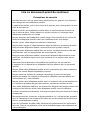 2
2
-
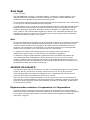 3
3
-
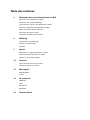 4
4
-
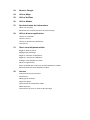 5
5
-
 6
6
-
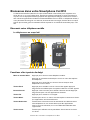 7
7
-
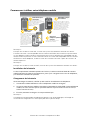 8
8
-
 9
9
-
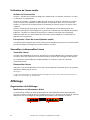 10
10
-
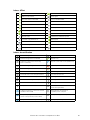 11
11
-
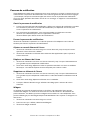 12
12
-
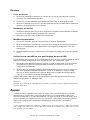 13
13
-
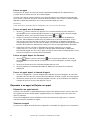 14
14
-
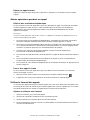 15
15
-
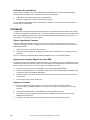 16
16
-
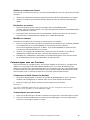 17
17
-
 18
18
-
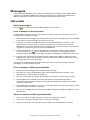 19
19
-
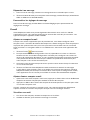 20
20
-
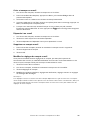 21
21
-
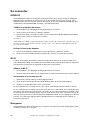 22
22
-
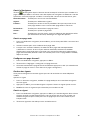 23
23
-
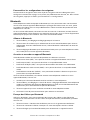 24
24
-
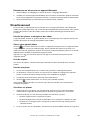 25
25
-
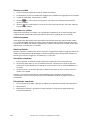 26
26
-
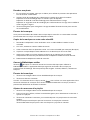 27
27
-
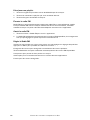 28
28
-
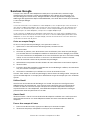 29
29
-
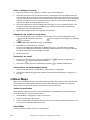 30
30
-
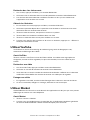 31
31
-
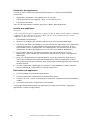 32
32
-
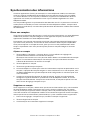 33
33
-
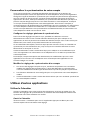 34
34
-
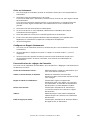 35
35
-
 36
36
-
 37
37
-
 38
38
-
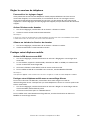 39
39
-
 40
40
-
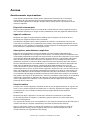 41
41
-
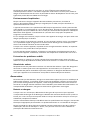 42
42
-
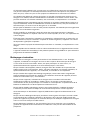 43
43
-
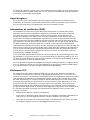 44
44
-
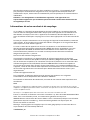 45
45
-
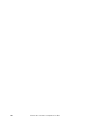 46
46
CAT B10 Le manuel du propriétaire
- Catégorie
- Téléphones portables
- Taper
- Le manuel du propriétaire
- Ce manuel convient également à
Documents connexes
Autres documents
-
Caterpillar CAT S40CAT S41CATS40 Le manuel du propriétaire
-
Huawei Ascend Y 201 Pro Le manuel du propriétaire
-
Huawei Ascend Y210 Le manuel du propriétaire
-
Huawei Y330-U01 Le manuel du propriétaire
-
Huawei Y6 2017 Mode d'emploi
-
Huawei Nova Plus - MLA-L03 Le manuel du propriétaire
-
Huawei Nova - CAN-L13 Le manuel du propriétaire
-
Honor 8 Le manuel du propriétaire
-
Caterpillar CAT B25 Le manuel du propriétaire
-
IT Works 4 Le manuel du propriétaire